
私の1st写真集「穂高 煌めきの稜線」をAmazonから絶賛販売中です。
「Amazon KDPで写真集を出版するメリット・デメリット」の記事でAmazon KDPを利用して本を出版することの魅力を紹介しました。この記事では、KDPを利用して写真集を出版する手順をご紹介します。
私の場合ですが、製作を決めてから、以下の流れで作業を進めました。
- 写真集の構想を練る。
- 写真集に掲載する写真を選ぶ。
- 写真集のレイアウトを確定する。
- 写真にタイトルを付ける。
- 写真解説を考える。
- あと書きやプロフィールを考える。
- KDP用の入稿データを作成する。
- KDPに入稿データをアップロードする。
- (紙書籍の場合)販売前確認用のサンプル本を作成する。
- A+コンテンツを作成する。
- 販売開始。
それぞれの概要を見ていきましょう。
写真集の構想を練る
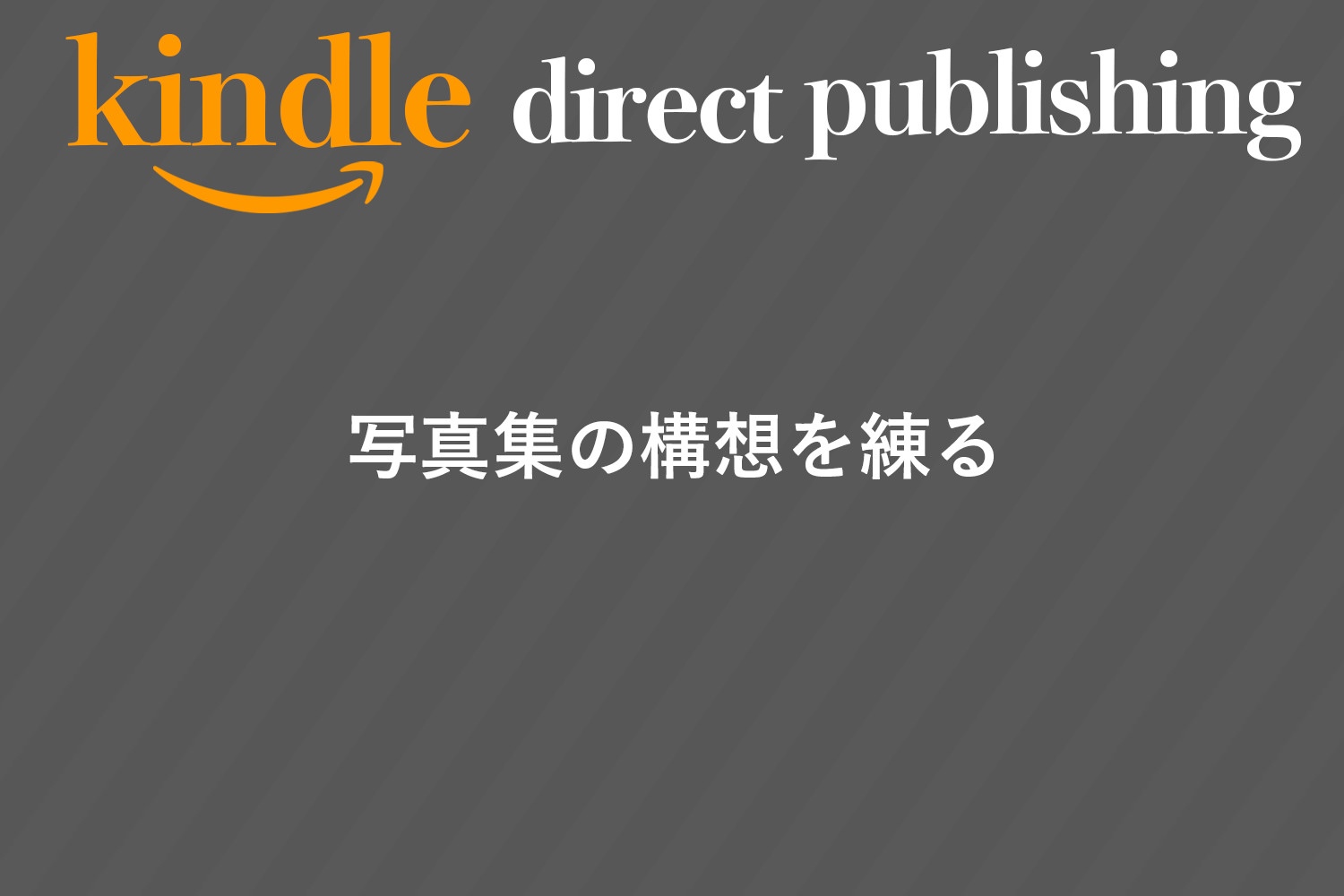
どのような写真集を作りたいか考えます。簡単なように思えて、多くの人にとっていきなり鬼門となるかもしれません。
SNSに写真をアップするのとは異なり、写真集の体を成すには「テーマ」が必須。「SNSでもテーマは絞っている」と思うかもしれません。例えば「日頃から山の写真をアップしている」としましょう。しかし、実際に調べてもらえればわかるのですが、「いろいろな山の写真集」なんていう曖昧なテーマの写真集はありません。
山岳写真に限って言えば、一番広い範囲で「北アルプス」でしょうか。大概の写真集は「白馬岳」「剱岳」「伯耆大山」のようにテーマを極限まで絞っています。
なぜかといえば、写真集というのは「伝えたいテーマ」を体現するものであり、そのテーマは、手に取る人がスッと理解できる程度に明瞭である必要があるからです。
写真集に掲載する写真を選ぶ
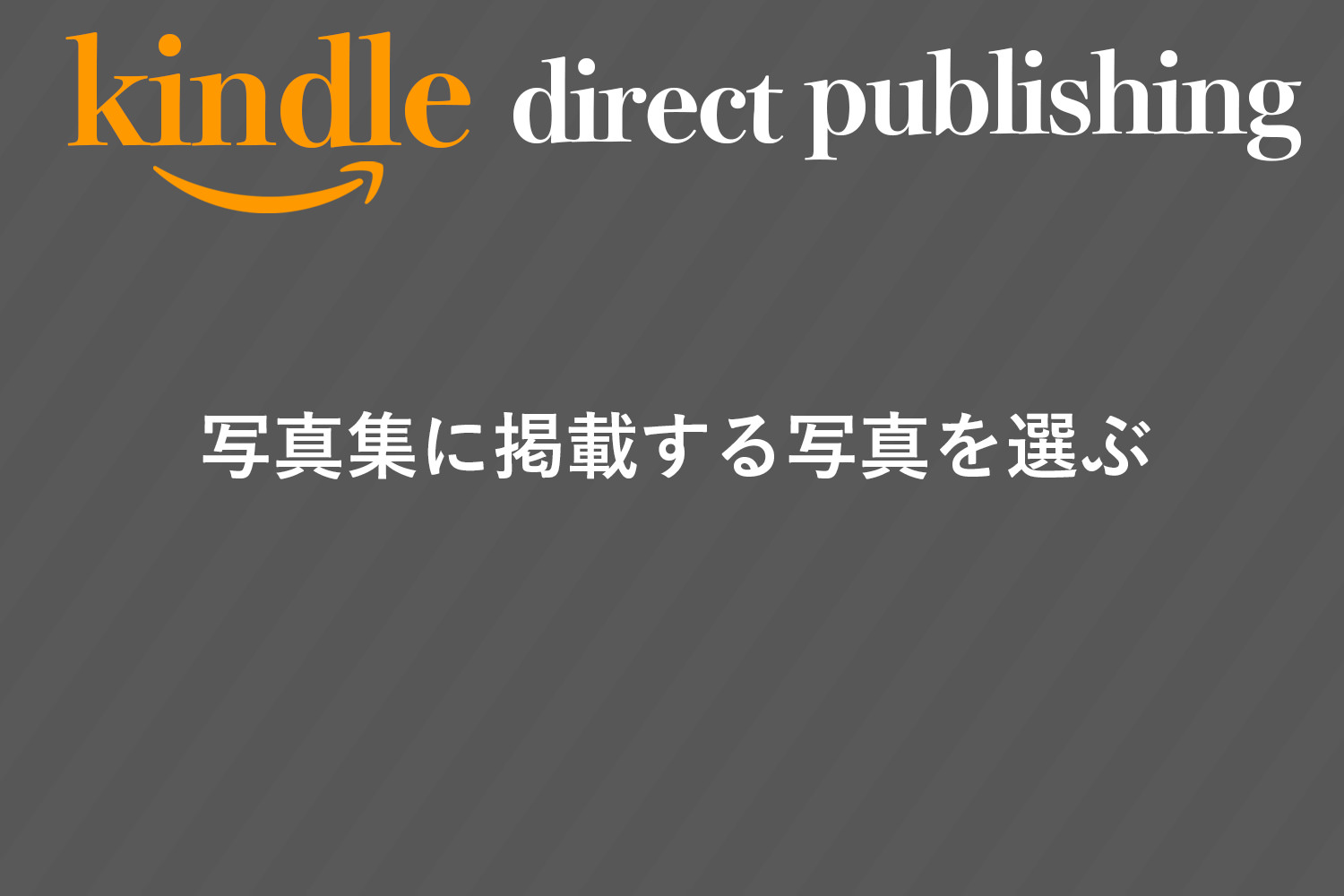
写真集に掲載したい写真をセレクトしていきます。
この作業は本当に大変で、最後の最後まで悩み抜く根性が必要です。
デジタルカメラゆえ、候補になる写真が決まっても、その前後に似たような写真を量産していることと思います。しかし、写真集に似たような写真ばかりを載せるわけにはいきません。納得の一枚を選び抜くのは本当に大変な作業です。
加えて、自分が好きな写真ばかりを選んだのでは写真集に「リズム」が生まれません。全体のバランスを図りながら、起承転結を意識して、写真を選びましょう。
写真集のレイアウトを決める
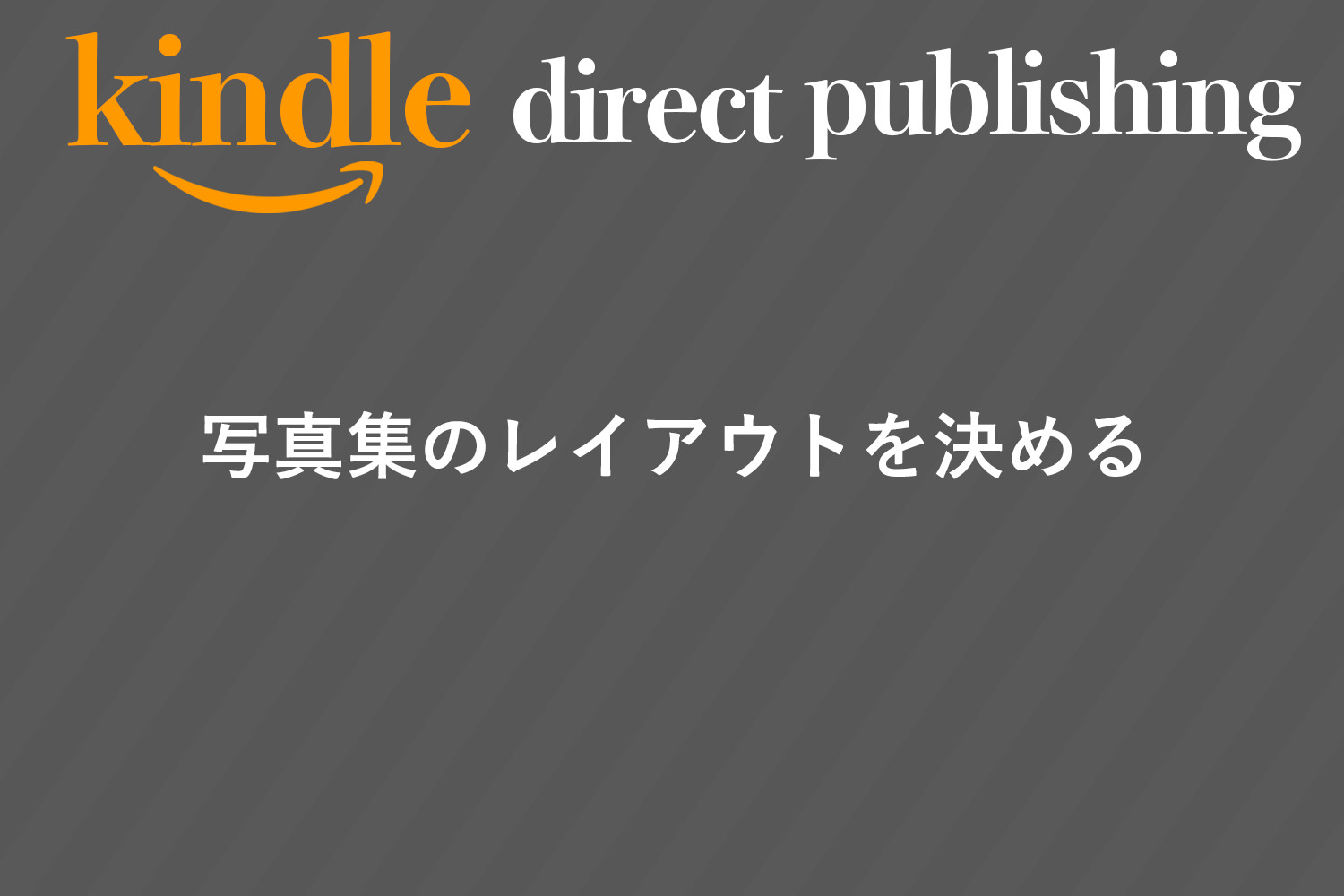
できるだけたくさんの写真を載せたいのであれば、全てを見開きで大きく掲載することはできません。見開き2ページの中に何枚の写真を載せるのか、全体として何枚の作品を掲載するのか、見開きと片面の写真のバランスをどう図るか・・・写真集のセレクトとも大きく関わってきます。
前項の「掲載する写真を選ぶ」を終えた後、掲載する写真を並べてみると「違和感」を感じることもあるでしょう。例えば、バランスを図ったつもりが似たような写真が多い、似たような時間帯に撮った写真しかない・・・。
掲載写真を選び、写真集全体の構成とレイアウトを確定させるのも大変な作業です。
何度も何度も修正を重ね、自分が納得できるもの、読者にとって親しみやすいレイアウトを考え抜きましょう。
写真にタイトルを付ける
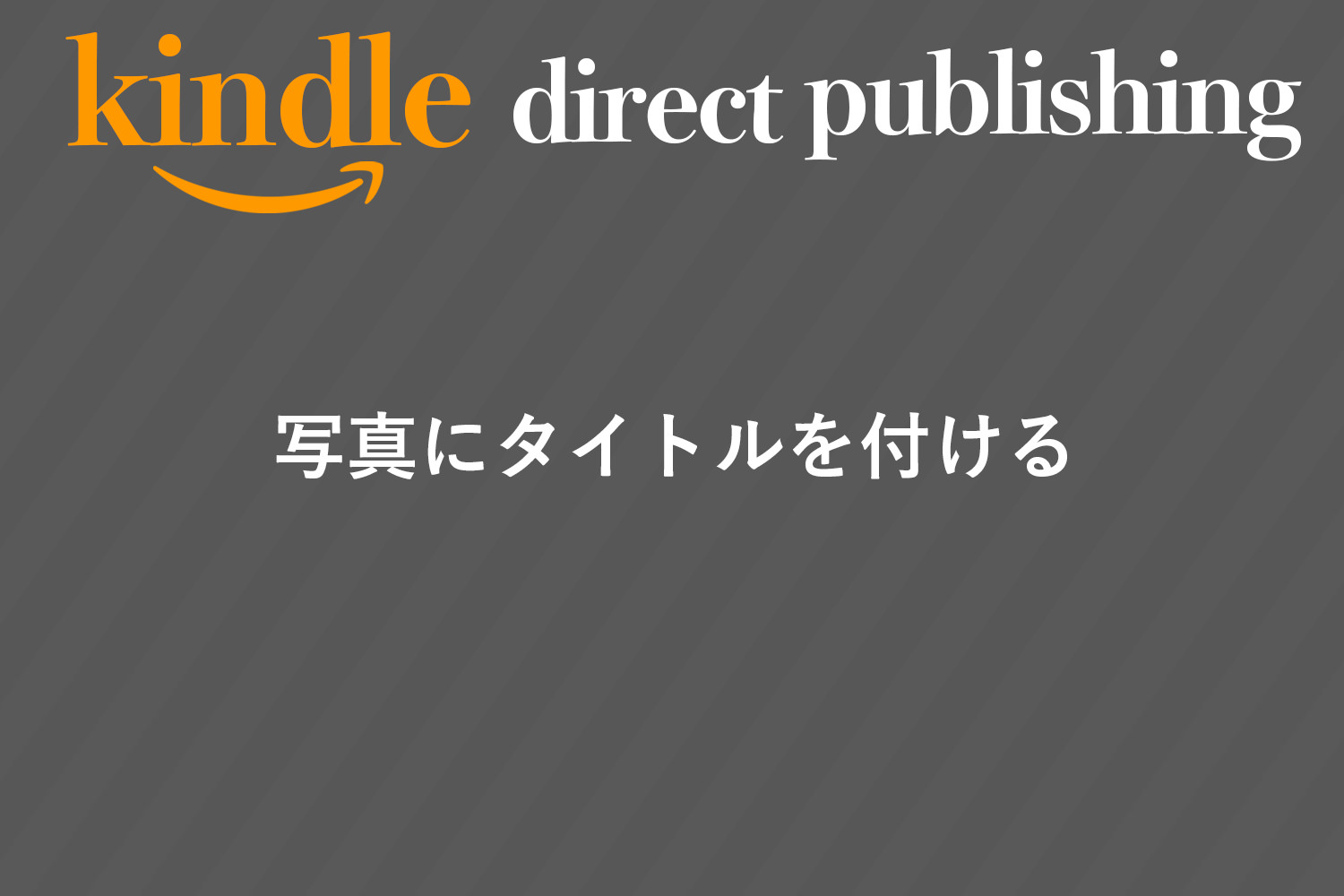
掲載する写真が決まったら作品にタイトルをつけましょう。
これは私の経験談ですが、この段階で写真の一部を差し替える作業が発生します。
それはなぜか?実は良いと思っていた写真に「タイトルが付けられない」という事態が発生するからです。
タイトルが付けられない理由はこうです。なんとなく良いと思っていたが、その実、なんとなく撮っていたので「撮影の意図」がなく、タイトルが思い浮かばないのです。そういった作品は自ずと退場することになります。この辺りもSNSと写真集の違いかもしれません。
写真解説を考える
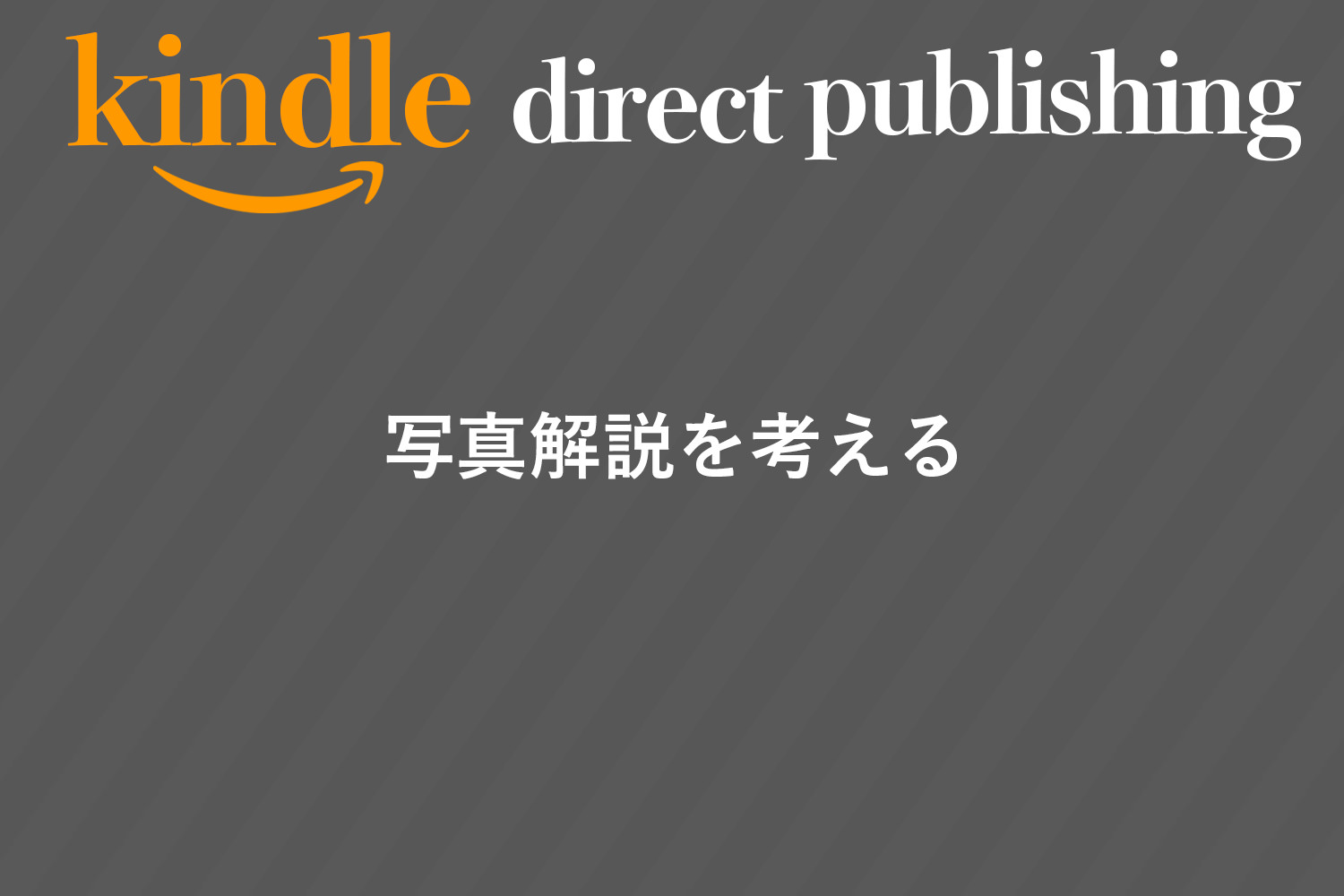
「写真にタイトルを付けるのは簡単だった・・・」そう思うかもしれないくらい、写真解説・作品解説を付けるのは難しい作業です。ここで脱落する人も多いでしょう。
掲載する作品数にもよりますが、掲載する写真分だけ考える必要があり、その分、後々の校正作業(誤字脱字の確認や言い回しのチェック)も大変になります。
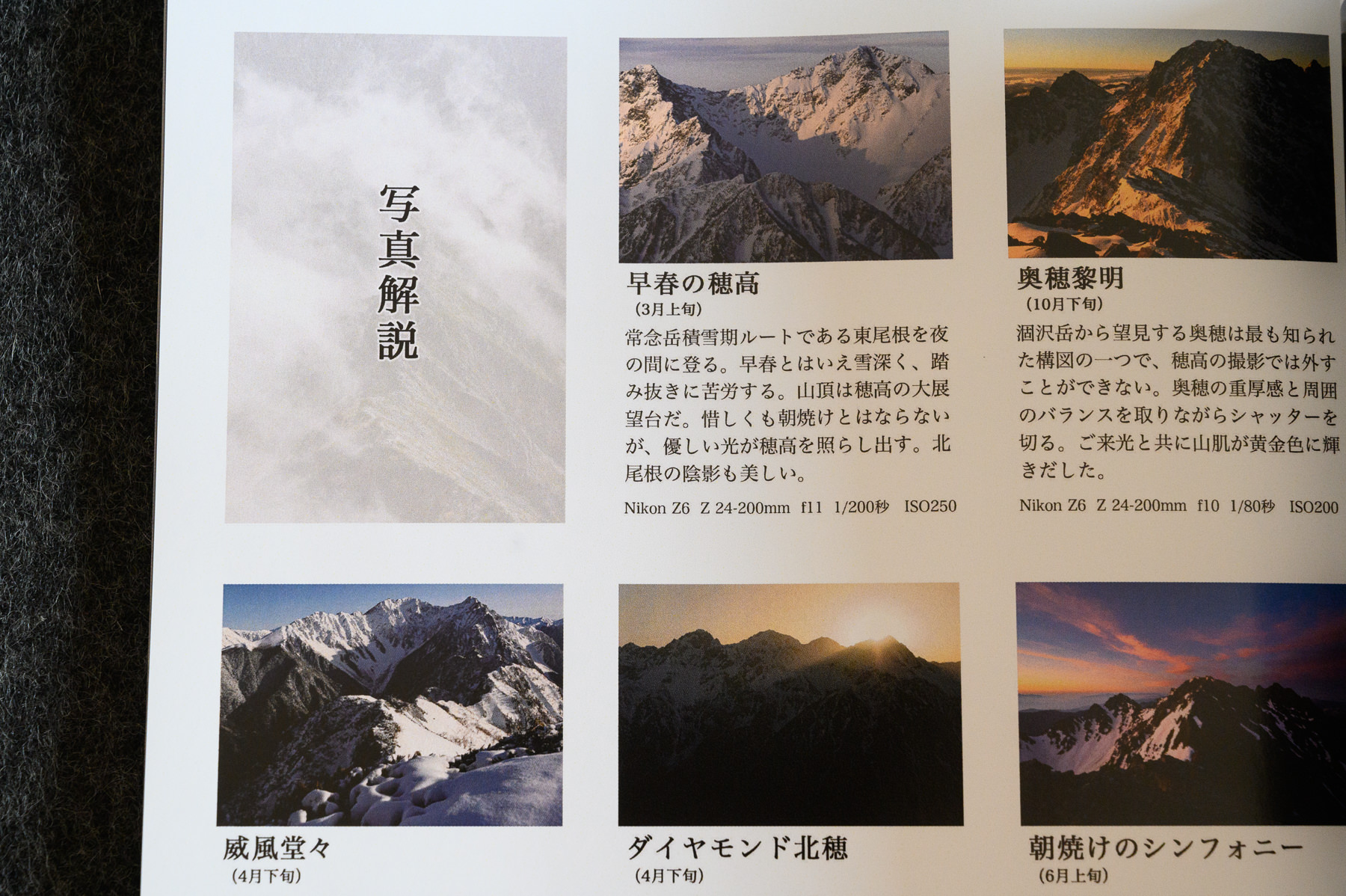
掲載するもしないも著者の自由ですが、このパートがあると愛着が増すと思うので、ぜひ挑戦することをおすすめします。
あと書きやプロフィールを考える
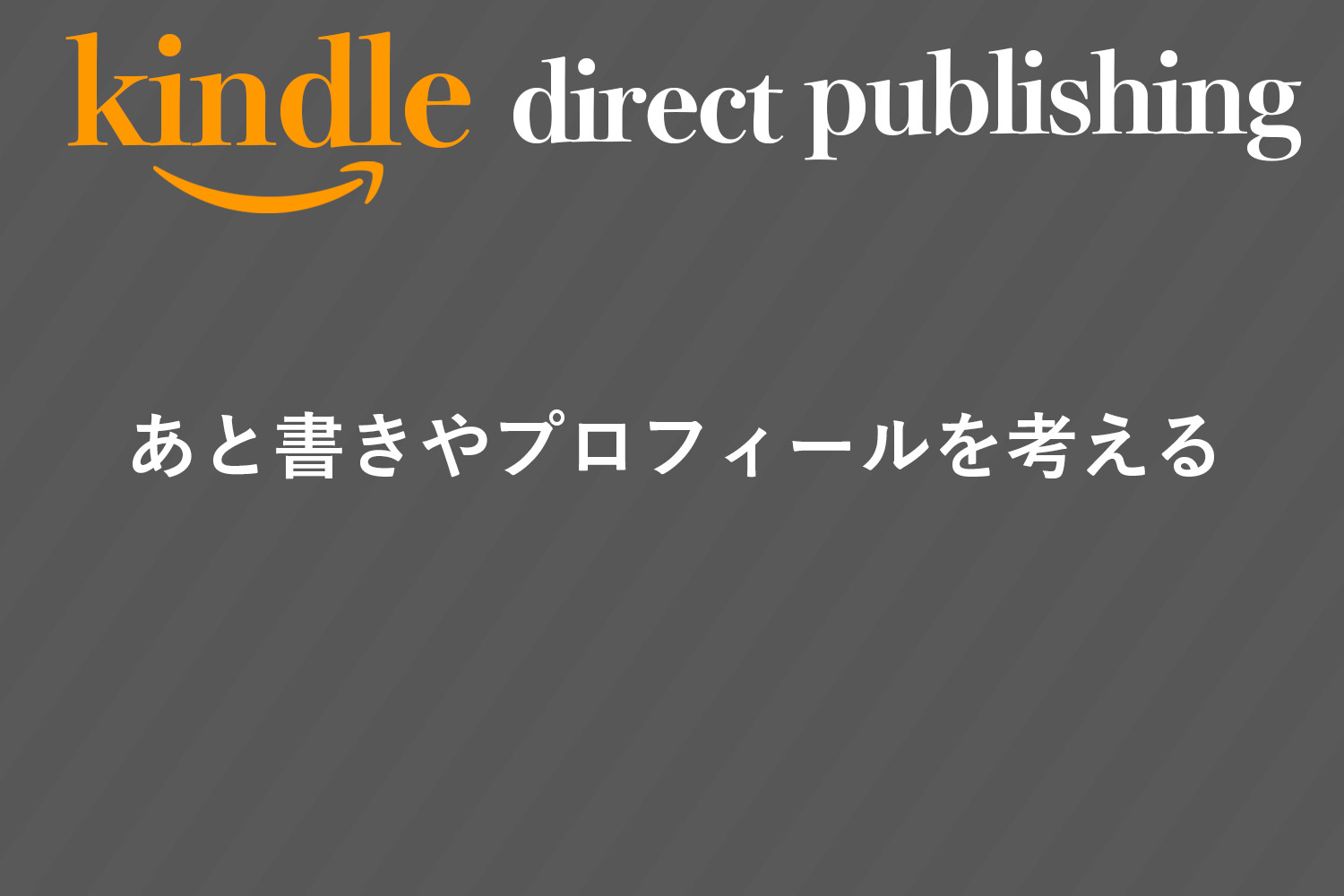
あと書きを掲載するのは私の信条であり、写真集販売における絶対条件でした。
作品解説と同様に、こちらも文章が主体になる箇所なので、作文に慣れていない人は相当苦労すると思います。
写真集を購入した人にとって楽しみにしているパートであり、これこそSNSと写真集を分ける見どころでもあります。
写真集のタイトルと表紙画像を決める
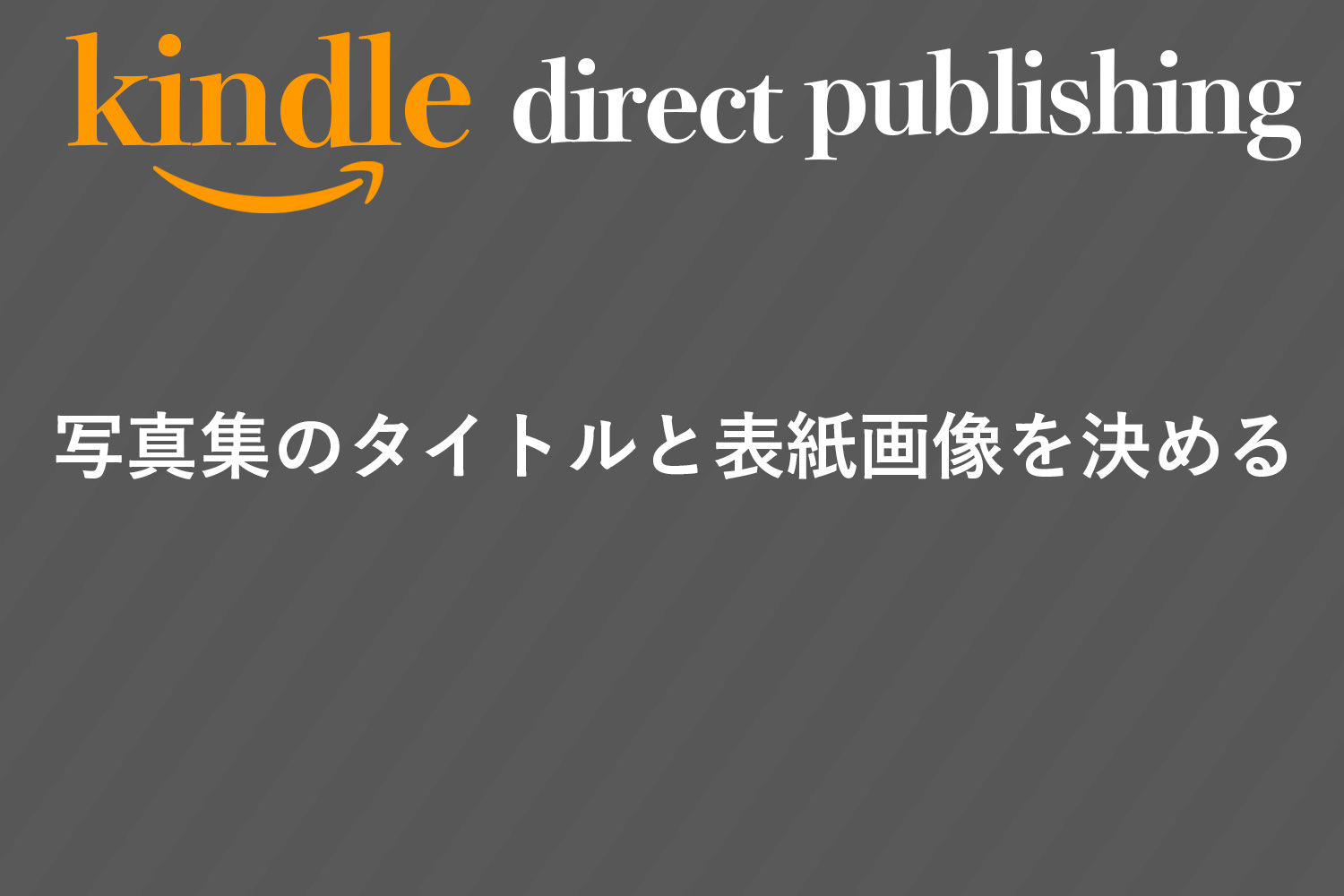
写真集制作もいよいよラストスパート。
写真集の顔ともなる表紙画像とタイトルを決めます。とは言え、写真集のタイトルは比較的すんなり決まることが多いのではないでしょうか。

私の場合で言えば「穂高」と「穂高岳」で迷いました。副題の「煌めきの稜線」についても他にいくつか候補がありましたが、今回の写真集は稜線からの写真にこだわっているので『稜線』という単語は絶対に入れたかった。朝日や夕日など山岳写真ならではの『光』を捉えた写真が多いので「煌めき」や「輝き」という単語も入れたいと思い“煌めきの稜線”に決まったのでした。
表紙に使う画像については、出し惜しみせずベストだと思う写真、あるいは写真集を代弁するような1枚を選ぶのが良いと思います。
KDP用の入稿データを作成する
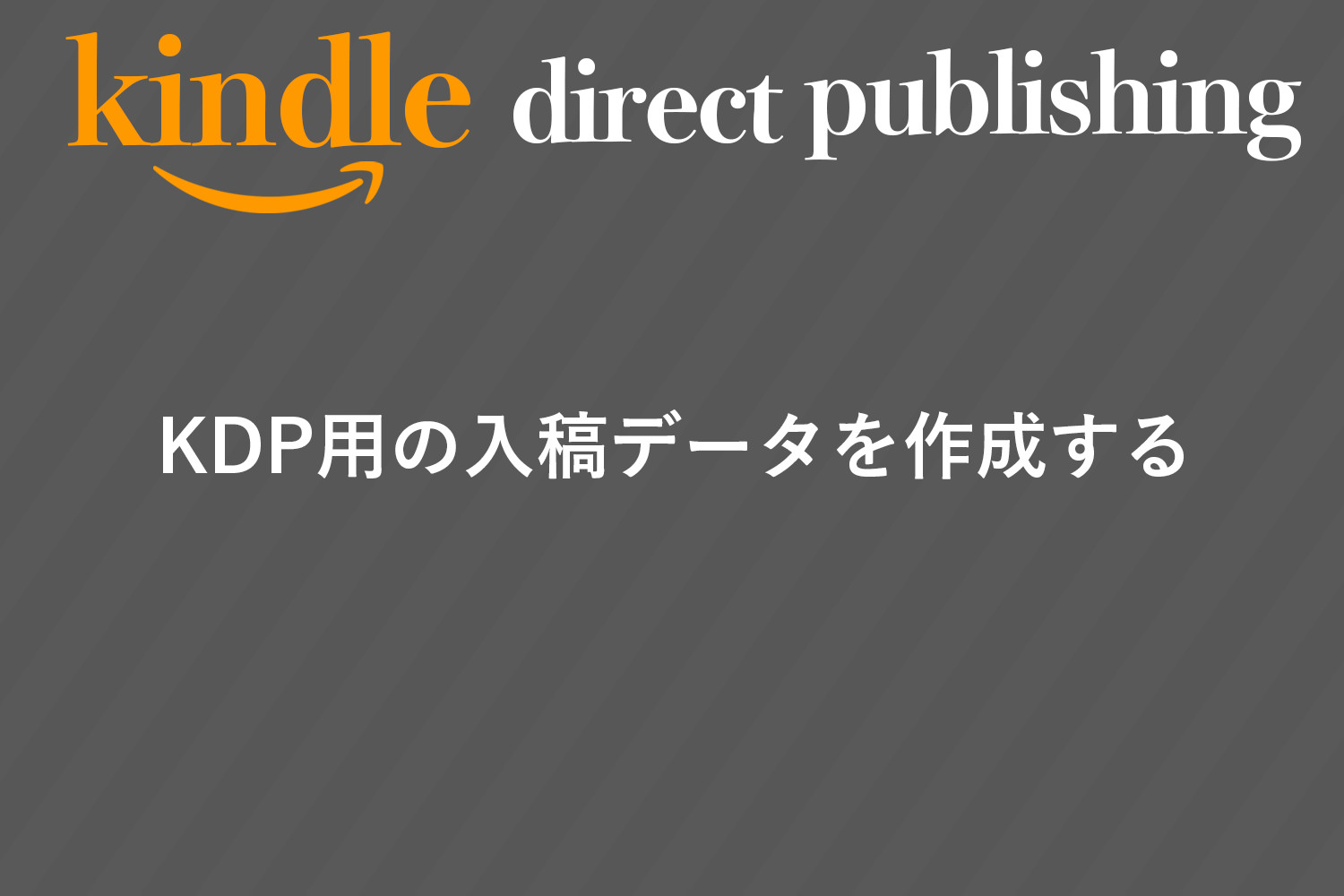
いよいよ出版のための準備に入ります。
KDPは電子書籍(kindle本)とペーパーバック(製本版)を出版することができます。いずれかだけでも、両方出版することも可能です。
入稿するデータのフォーマットは何種類かありますが、写真集のように画像が主体であれば、kindle本はKPF(Kindle Package Format)、ペーパーバックはPDFがおすすめです。電子書籍といえばEPUBが有名ですが、KPFの方が簡単だと思います。JPEGデータから無料で作成可能です。
データの作成方法についてはAmazonの手順書を参考にしながら、試行錯誤する他ありません。KPFはJPEGデータを直接変換できるので簡単です。
書籍版のPDFは厄介。裁ち落とし(たちおとし)、塗り足し(余白のない全面印刷とするための作業)を考慮する必要があるのと、見開きページも2分割して片面ページとしてデータを作成する必要があるからです。
結論から言うと、PhotoshopかIllustratorがないとペーパーバック(書籍版)の制作は難しいと思われます。この作業がどうしても面倒だという場合は、Kindle本だけ出版するというのも手ですね。ペーパーバックは委託業者(ブックパレットやネクパブ・オーサーズプレス)にお願いするという方法*もあります。
委託業者に依頼する場合
委託業者に依頼すれば入稿用データを作ってもらうことができます(有料)
しかし、委託業者はプレミアムカラーが利用できないといった制限があるため、最新情報を確認してみてください。
KDPに入稿データをアップロードする
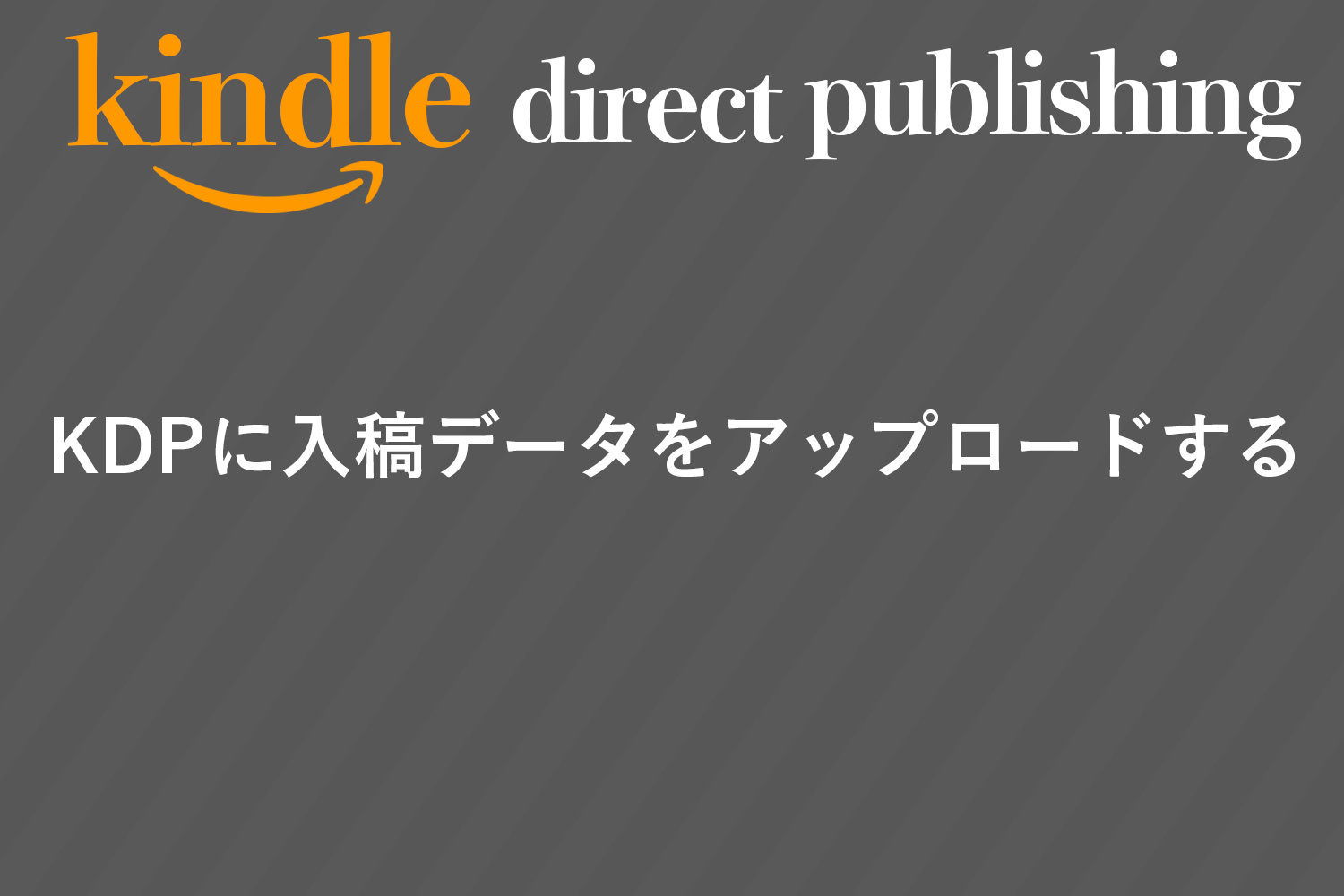
AmazonのKDPへ入稿データをアップロードします。
オンライン上でプレビューが生成されますので、問題がなければ入稿、販売価格やkindleセレクトの有無などを設定します。プレビューアーの起動には結構時間がかかるので焦らず待ちます。
AmazonKDPの書籍版で選択肢が与えられているのは以下の項目。これは事前に決めた上でデータを作成した方がいいですね。
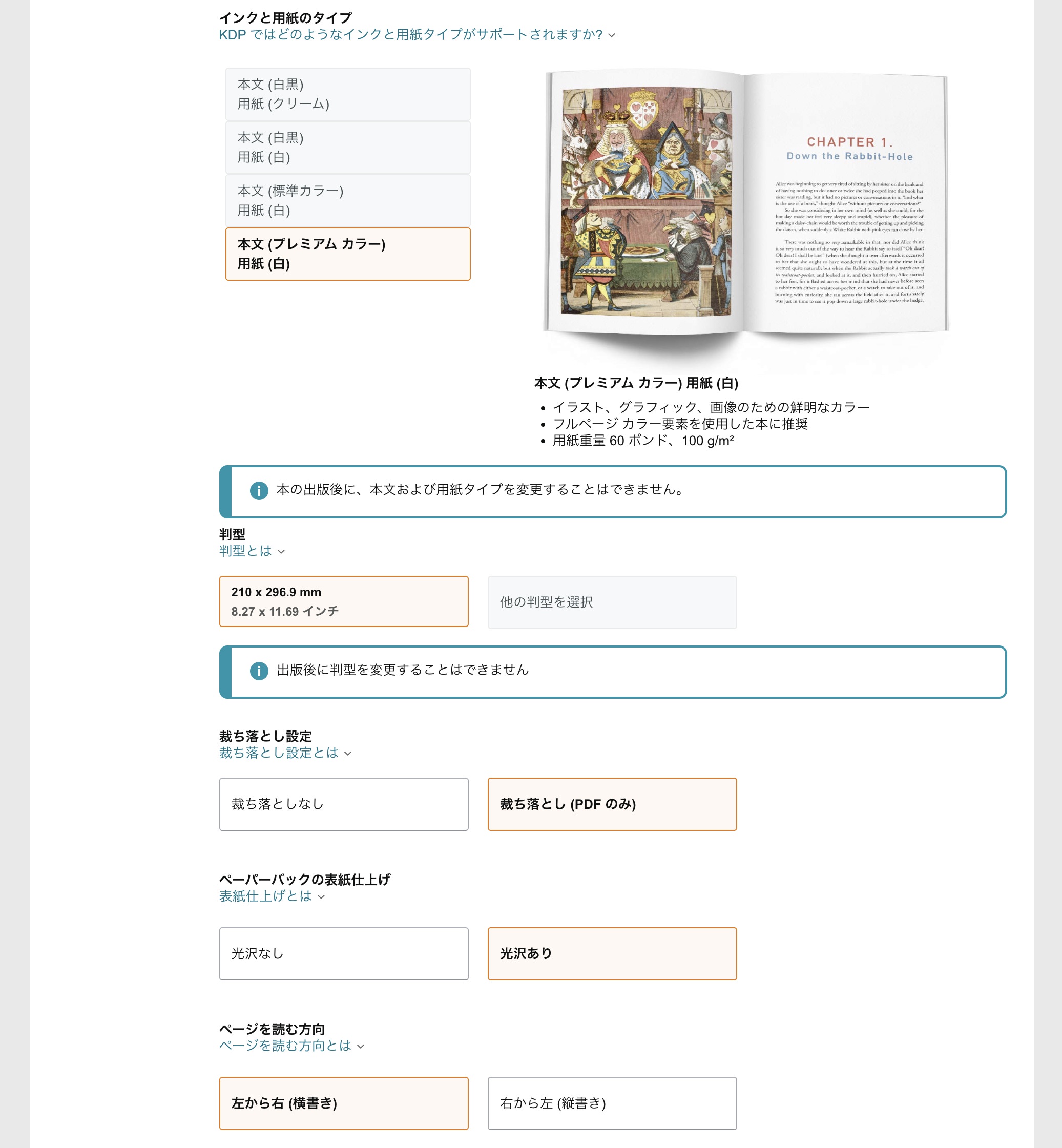
| ペーパーバックの選択肢 | |
| インクと用紙タイプ | 写真集ならプレミアムカラー |
| 判型 | 本の大きさ |
| 裁ち落とし | ページの端まで印刷するページがあるか |
| 表紙仕上げ | 光沢の有無 |
| ページを読む方向 | 左右(一般的に横書きは左、縦書きは右) |
校正刷りを依頼する
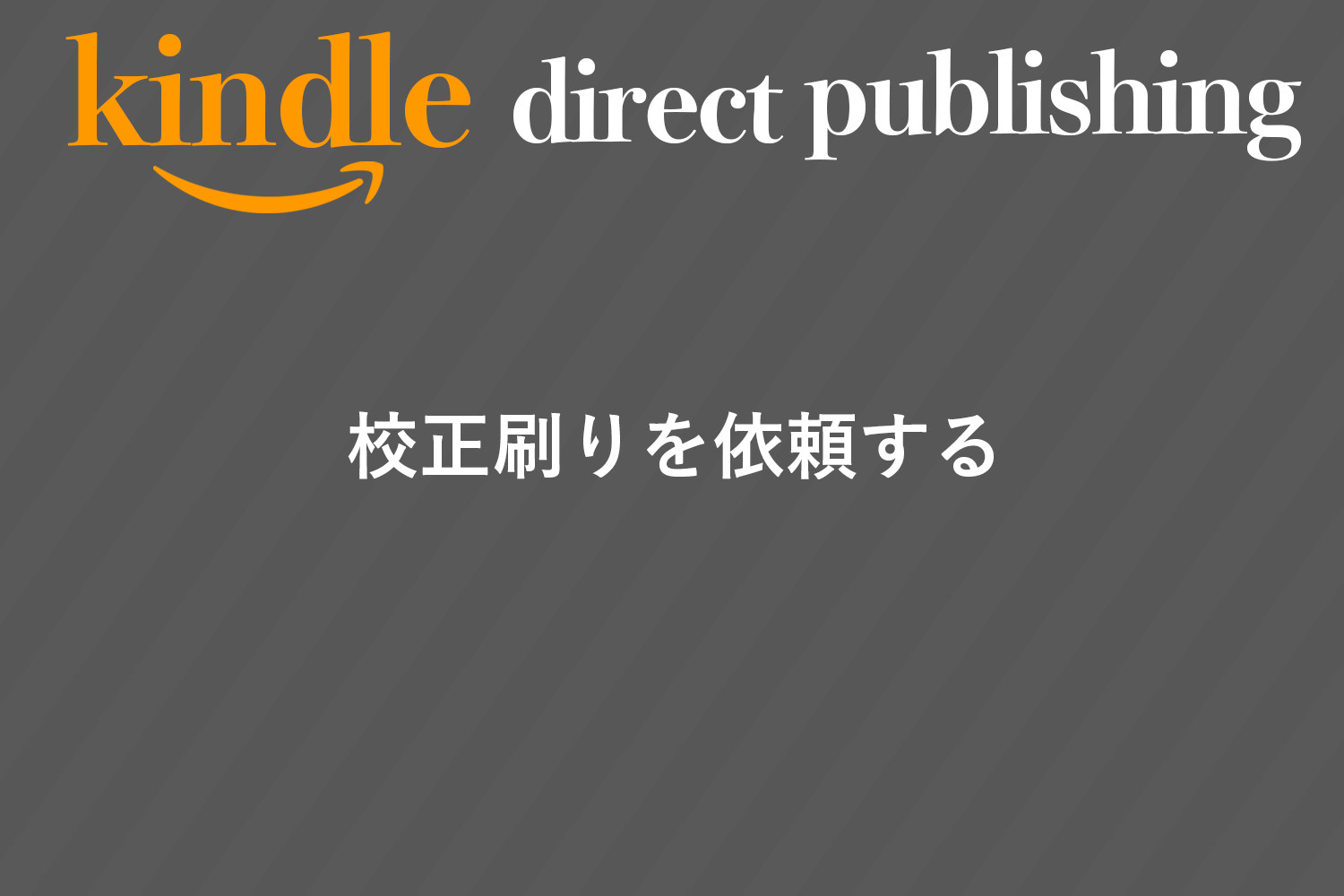
ペーパーバックの場合は販売を開始する前に校正本(校正刷り)を依頼することが可能です。

中身は販売するものと同じですが、表紙に再販防止の帯が入っています。定価より安く、送料程度の費用で校正本を依頼することができますよ。
A+コンテンツを作成する
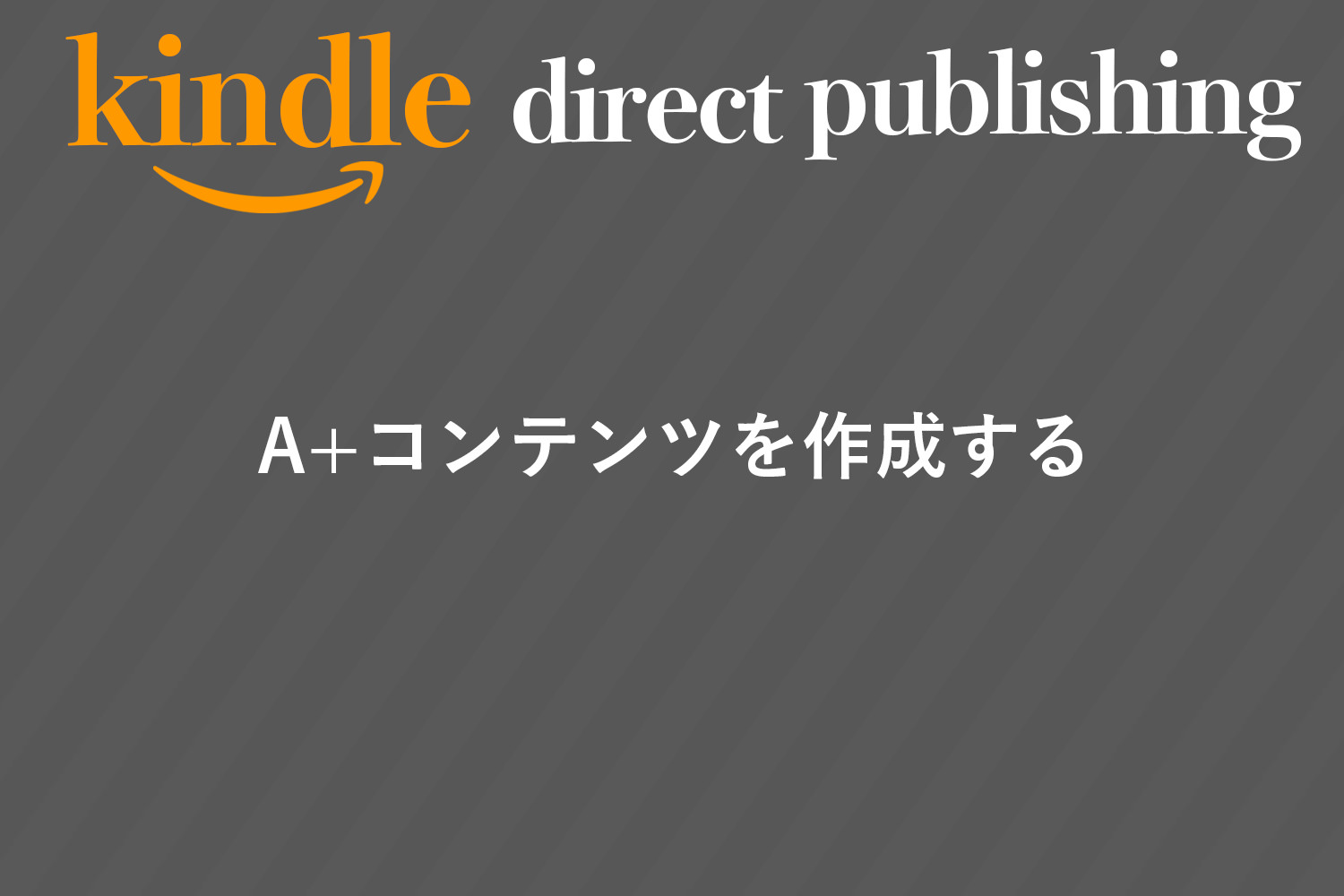
A+コンテンツとは商品ページに入る説明パートのことです。マーケットプレースでは商品紹介コンテンツと呼ばれているところですね。
こちらは必須ではなく任意の項目になりますが、写真集の魅力を伝えるためにもぜひ追加しましょう。
いくつかのモジュールが利用可能です。
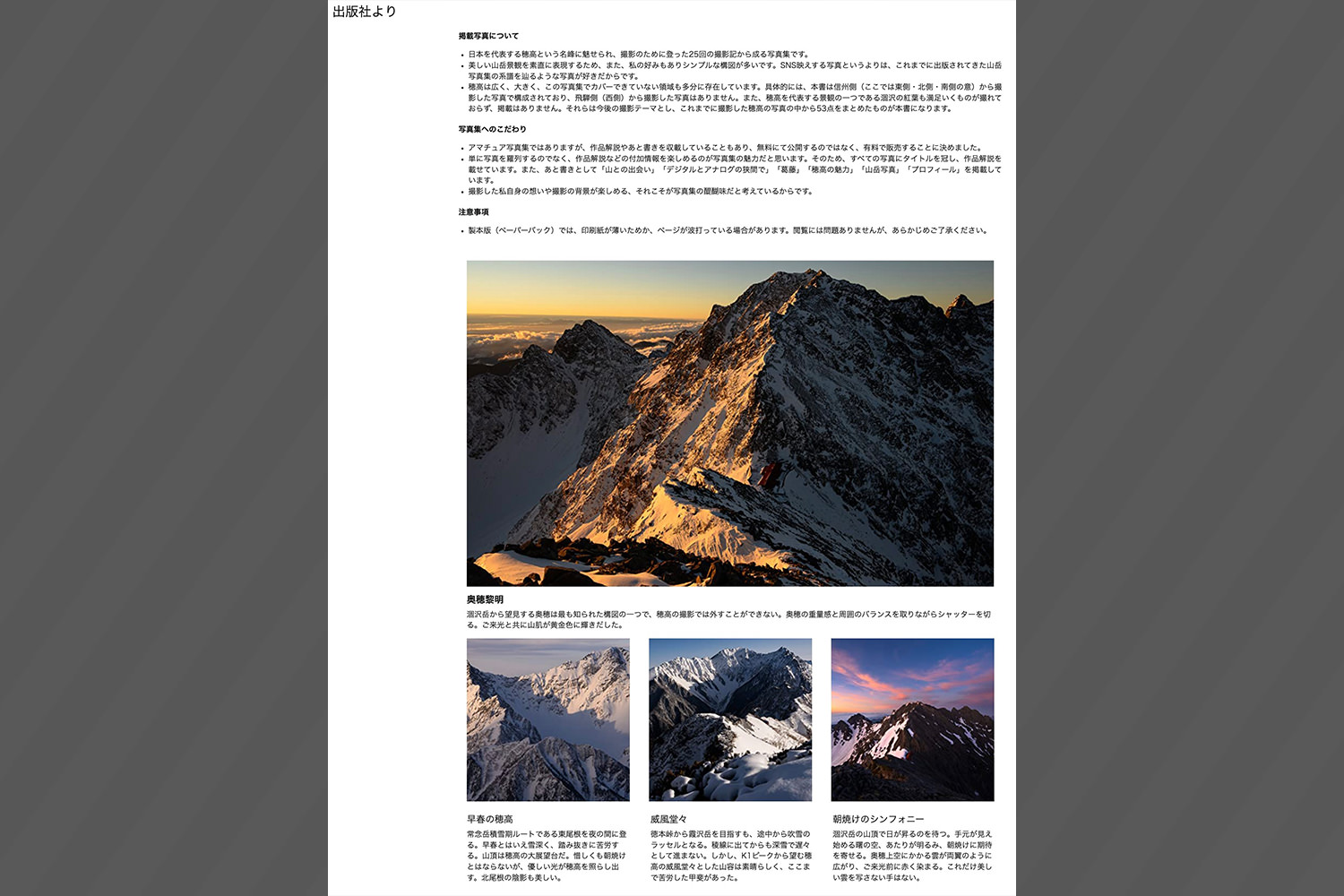
A+コンテンツは販売してから設定することが可能ですので、そんなに急ぐ必要はありません。実際、私は出版されたてから作成しました。ASIN(エーシン:Amazon固有の商品識別番号)が割り振られた後であれば作成できますが、Amazonによるチェックがあるため、商品ページに反映されるのには数日かかります。
出版開始
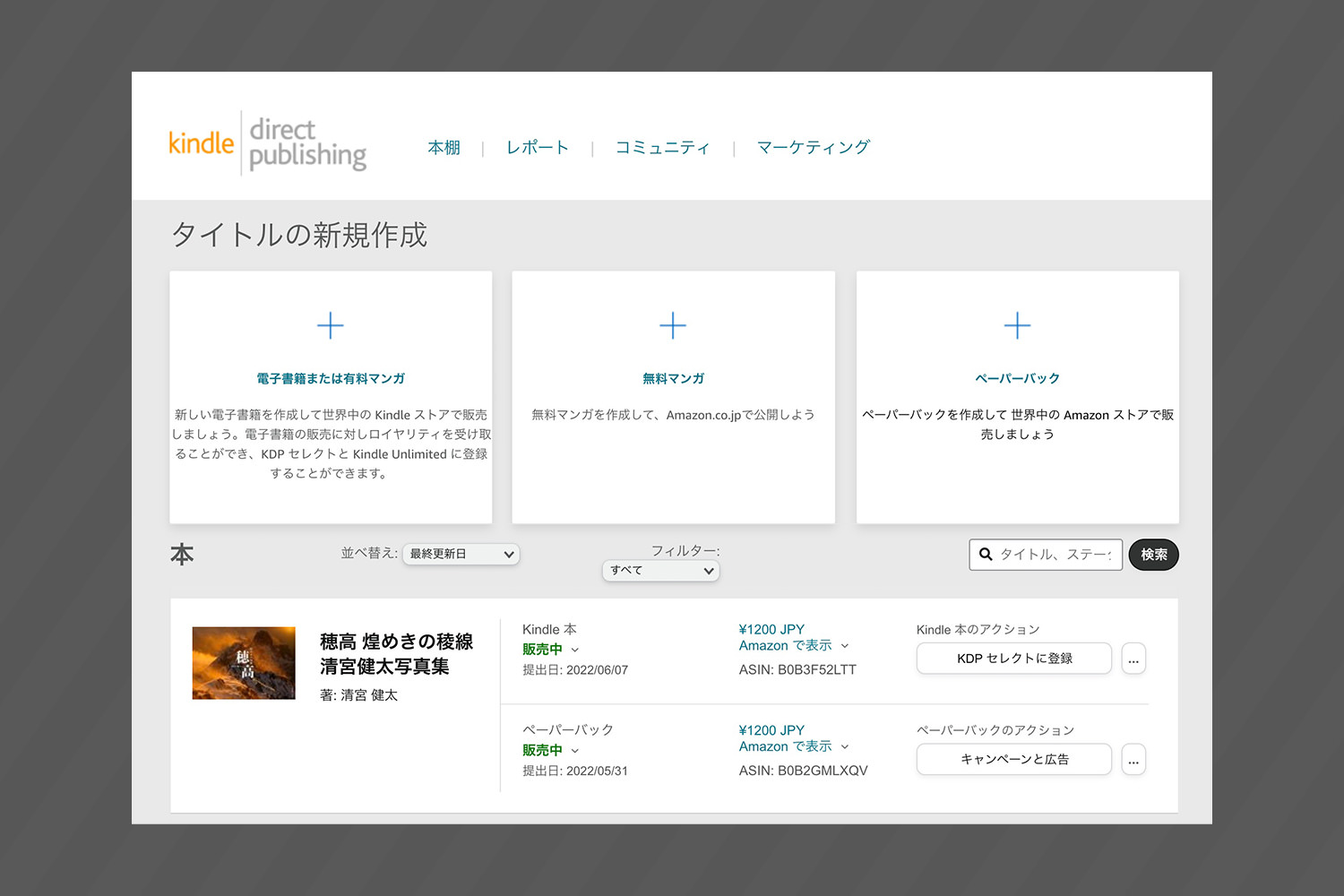
これらの作業が終わればいよいよ出版開始です!
まとめ
- 写真集の構想を練る
- 写真集に掲載する写真を選ぶ
- 写真集のレイアウトを決める
- 写真にタイトルを付ける
- 写真解説を考える
- あと書きやプロフィールを考える
- 写真集のタイトルと表紙画像を決める
- KDP用の入稿データを作成する
- KDPに入稿データをアップロードする
- 校正刷りを依頼する
- A+コンテンツを作成する
- 出版開始
自分自身で撮影した写真データが、実際に写真集となり、世の中で販売された暁には・・・とてつもない達成感が待っています。
しかし、写真の撮影からKDP用のデータを作って販売開始するのは「かなり大変」です。まずはkindle本だけを作ってみると言うのが堅実な方法かもしれません。
作業に着手すると思いのほか進まなかったり、苦労することが多いと思います。だからこそ、実際に購入してくださる方がいれば、心から嬉しいものです。
次回は写真集に掲載する写真のセレクト、写真の選抜方法をご紹介します。














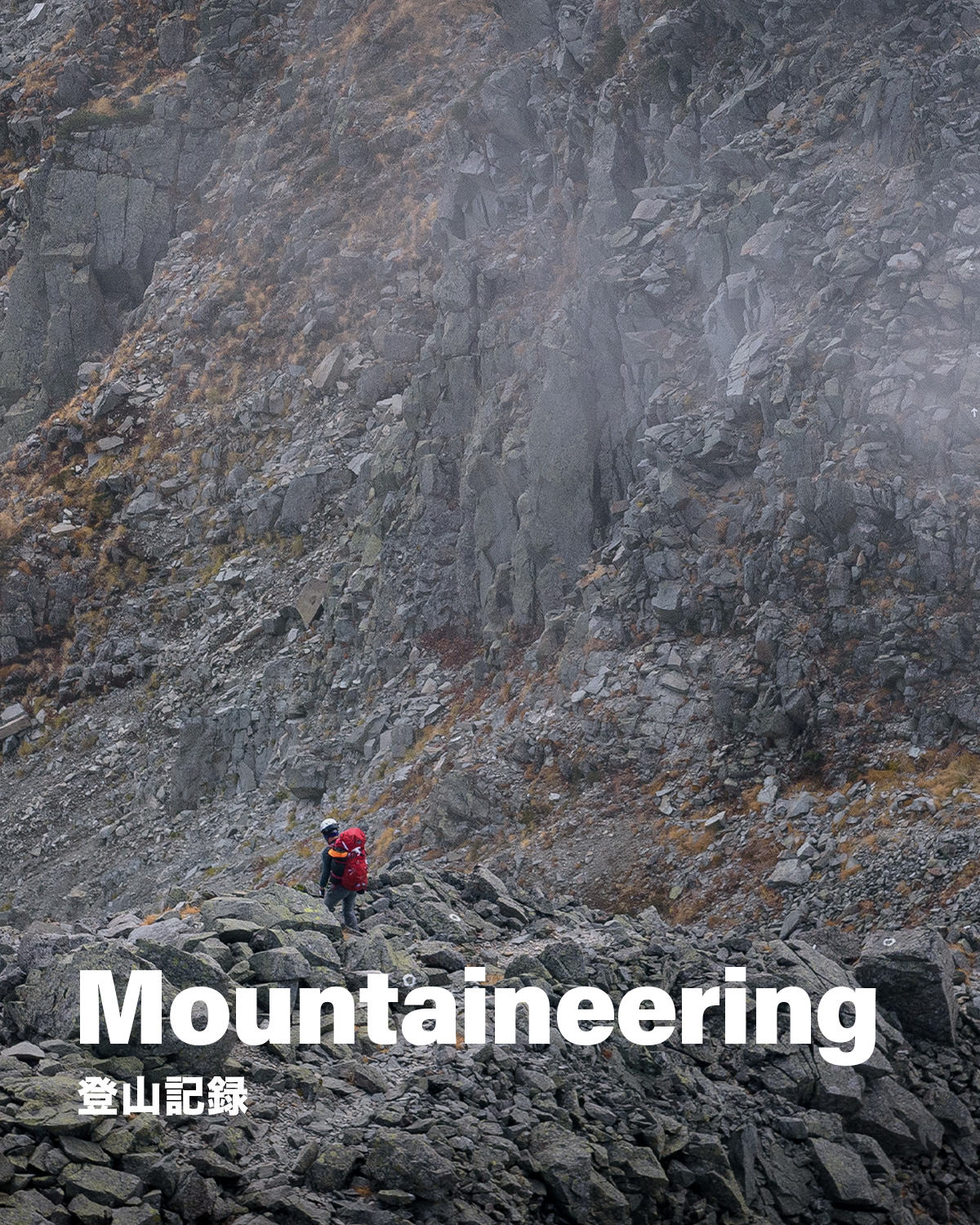
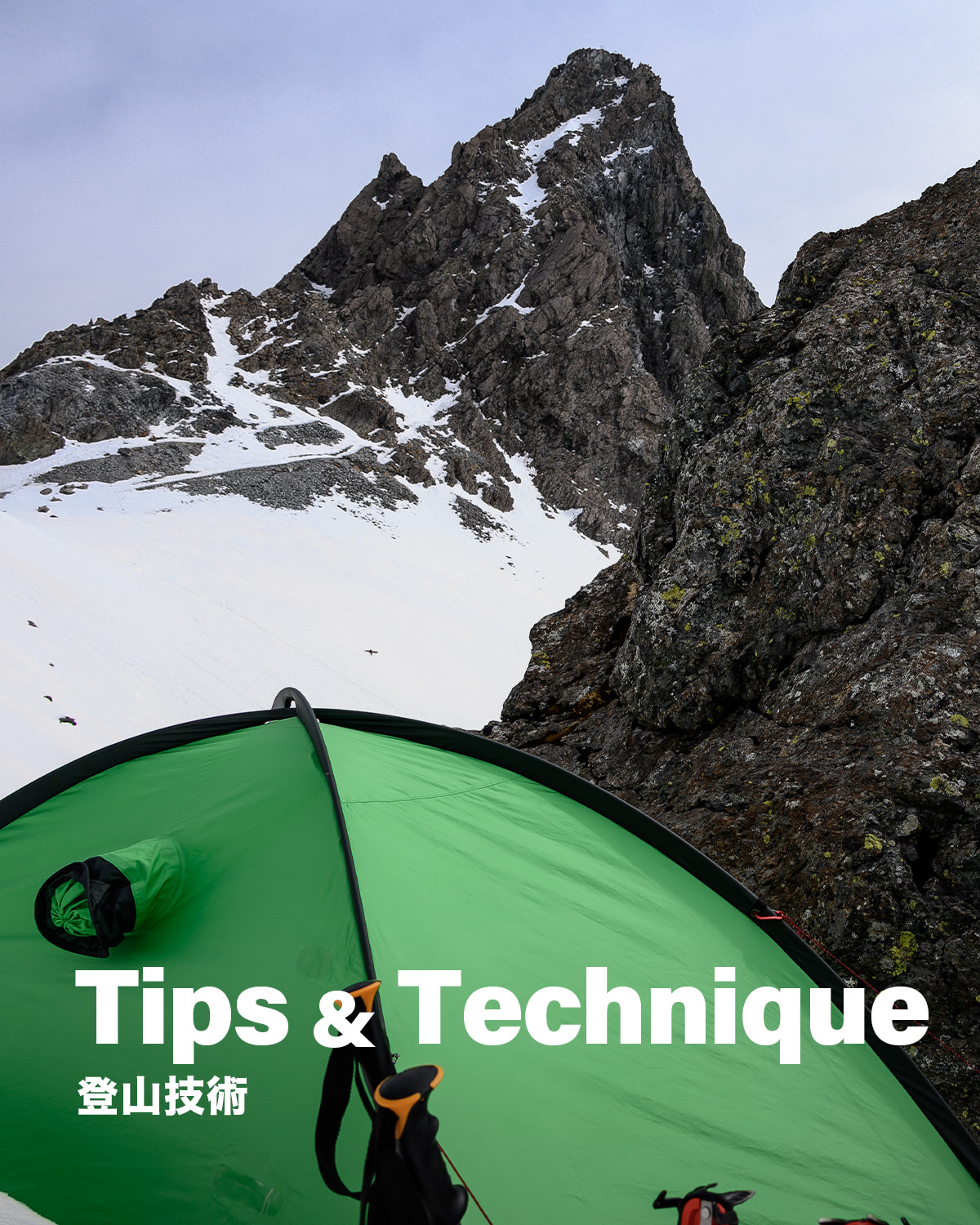
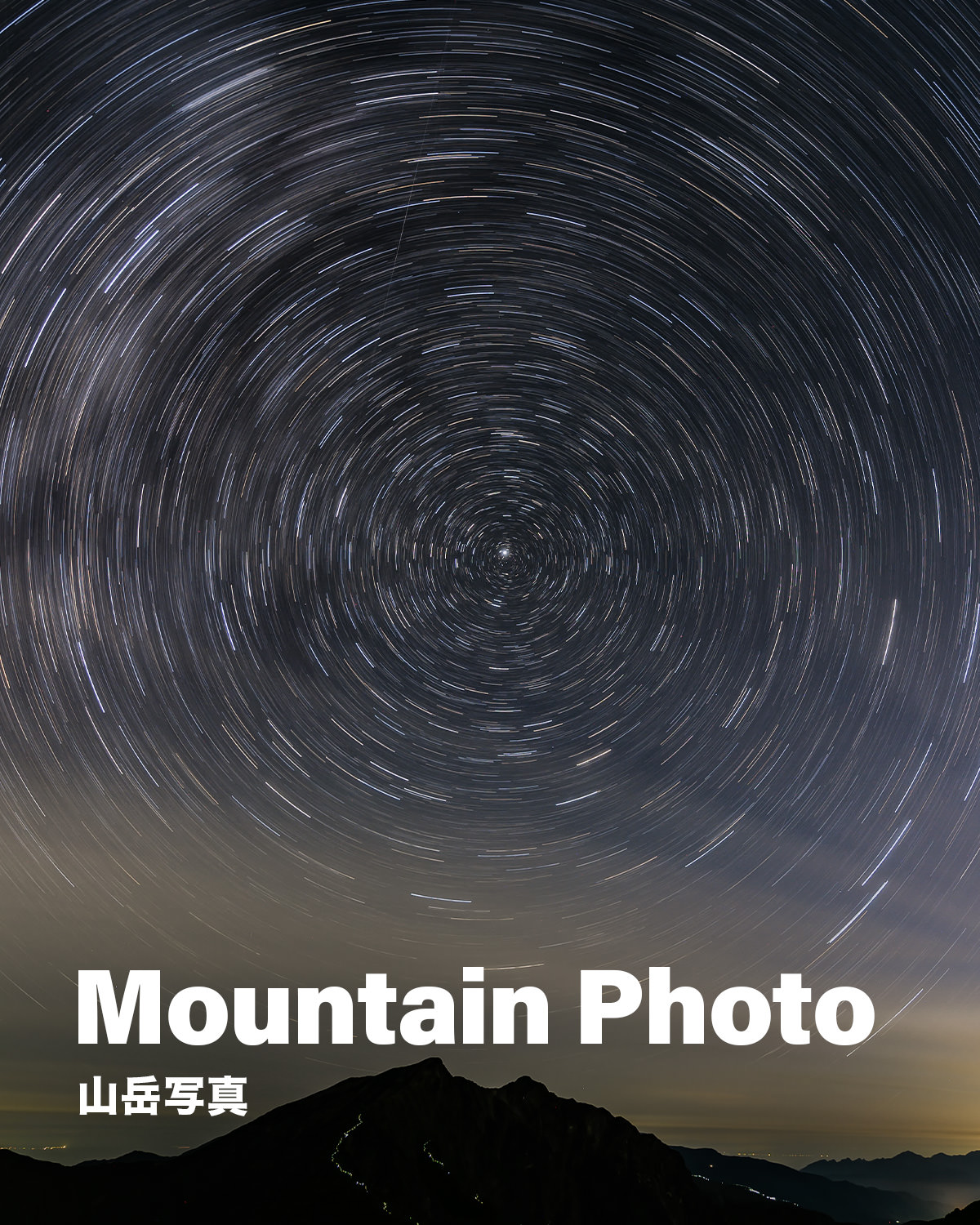
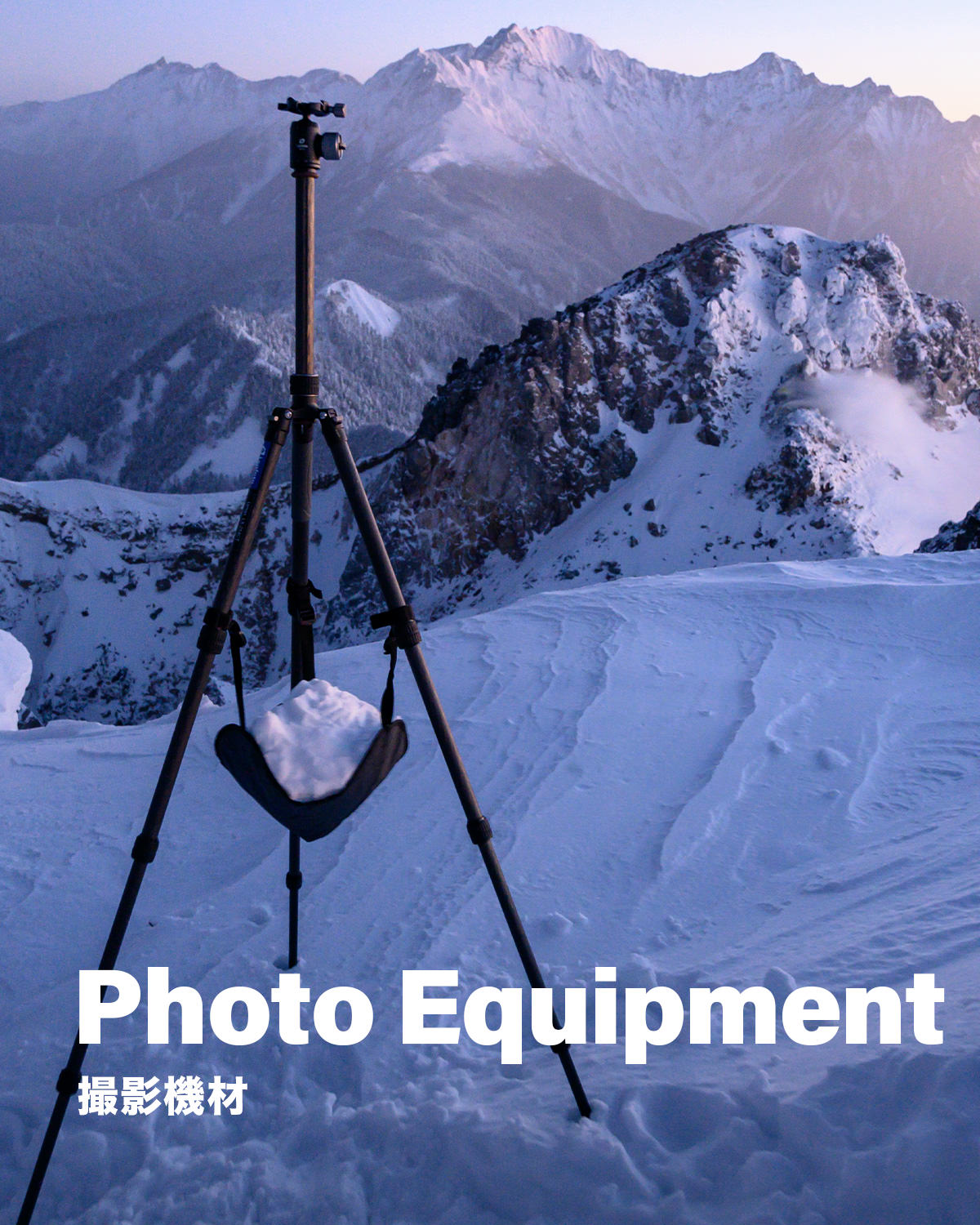












お気軽にコメントください